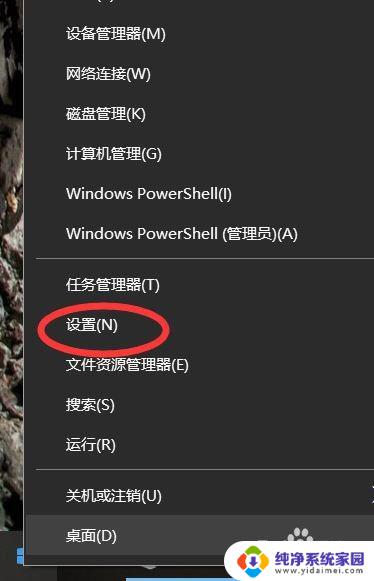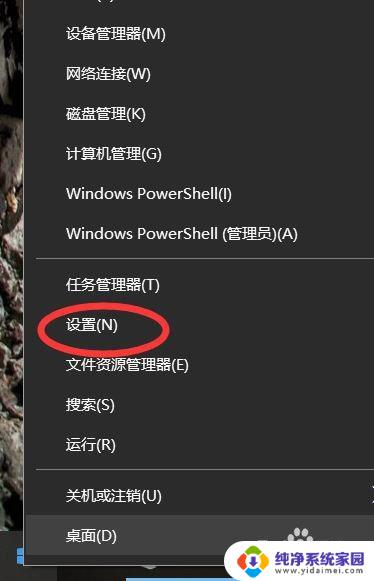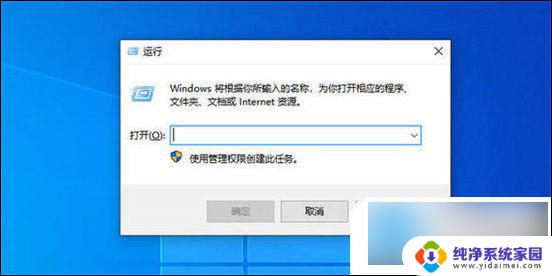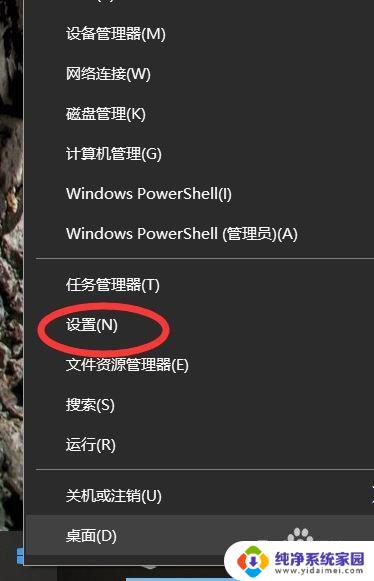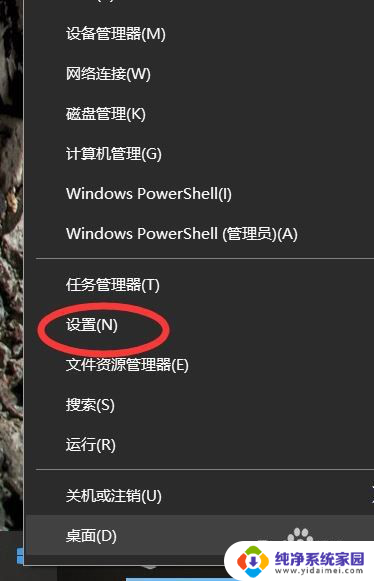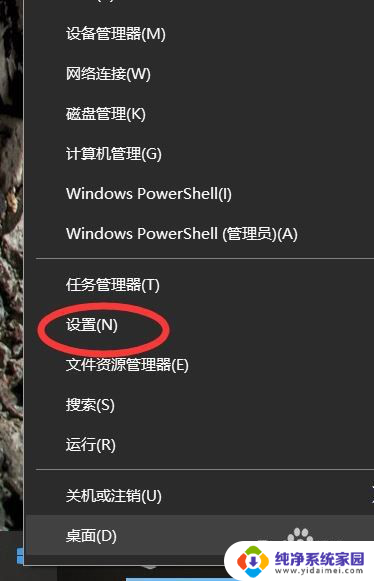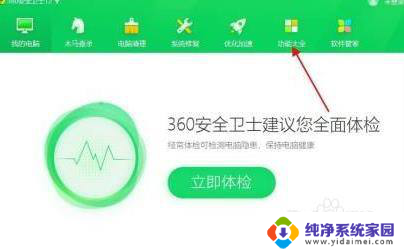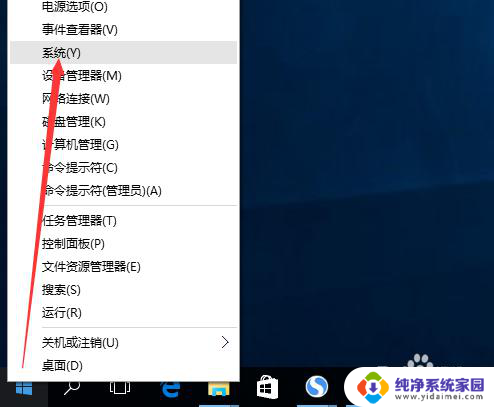电脑右下角激活windows怎办 如何解决屏幕右下角激活Windows10提示
电脑右下角激活windows怎办,当我们使用电脑时,有时会在屏幕的右下角看到一个烦人的提示——激活Windows10,这可能是因为我们的操作系统没有得到合法激活,或者激活码已经过期。无论是哪种情况,这个提示都会影响我们的使用体验。面对这个问题,我们应该如何解决呢?在本文中将为您介绍一些解决屏幕右下角激活Windows10提示的方法,帮助您重新恢复正常使用电脑的愉快体验。
操作方法:
1.先关掉所有占用网络流量的软件,避免接下来激活的时候造成网络拥堵,导致激活失败
2.右键点击屏幕左下角的win图标,选择设置,
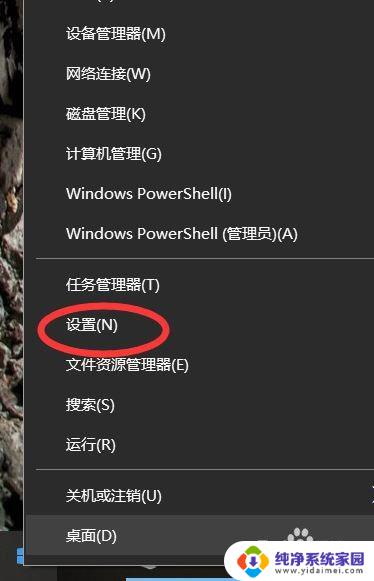
3.来到设置界面后,左键点击下方的更新和安全
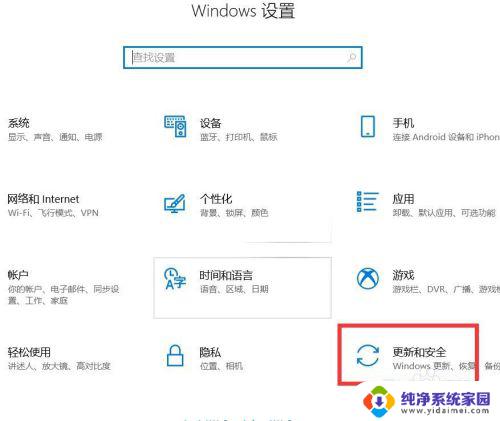
4.在更新和安全界面,点击左侧的激活选项,
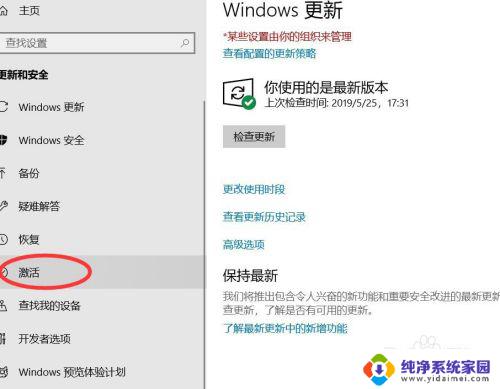
5.来到激活几面,点击下面的更改产品密钥.然后会弹出密钥输入的界面,先把此界面放在一边,一会要用到
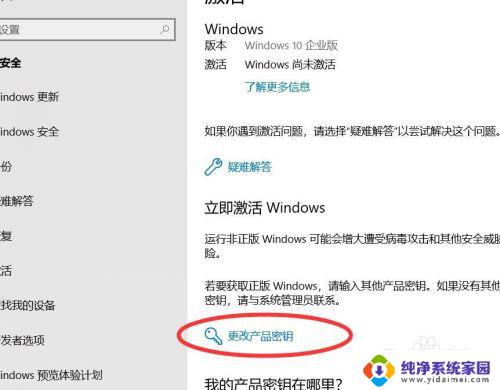
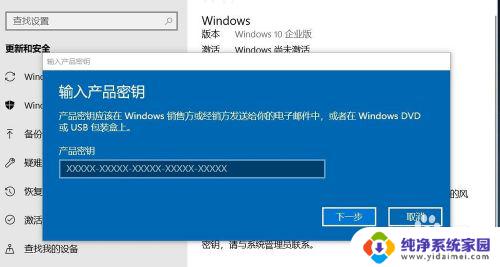
6.下载密钥采集器
链接:https://pan.baidu.com/s/1g3lZITi-N7SyK4OkPp9uoQ 提取码:vrne
下好后,双击打开软件.选择自己的系统版本,然后点击开始采集
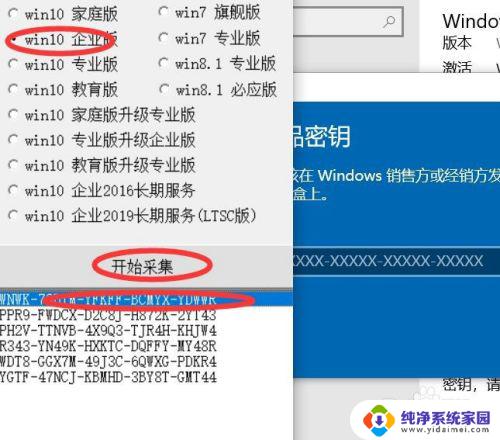
7.采集完毕后,点击采集到的密钥.会进行自动复制,我们将复制好的密钥粘贴到密钥输入窗口里面,然后点击下一步
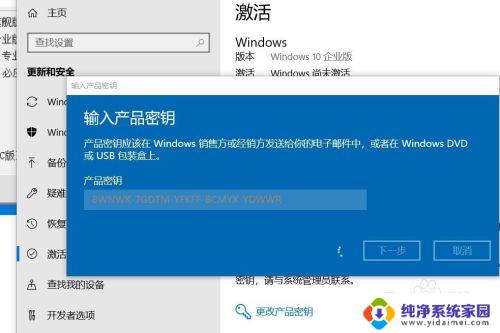
8.点击激活,然后稍等一会,电脑会进行联网验证,
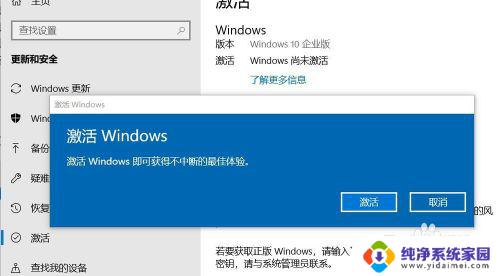
9.验证通过后就会提示已激活字样,如图,小编的电脑已经激活好了

以上就是电脑右下角显示未激活Windows的解决方法,如果您遇到相同问题,可以按照本文中介绍的步骤进行修复,希望对大家有所帮助。